illustratorde vektören çizimlerrinizin parlaklığını recolor artwork panelini kullanarak değiştirebilirsiniz.
İllustratorde vektörel çizimlerin parlaklığı nasıl değiştirilir
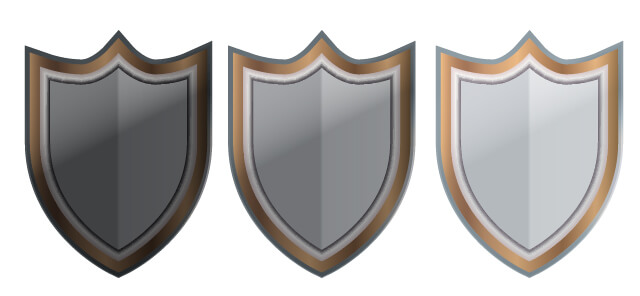
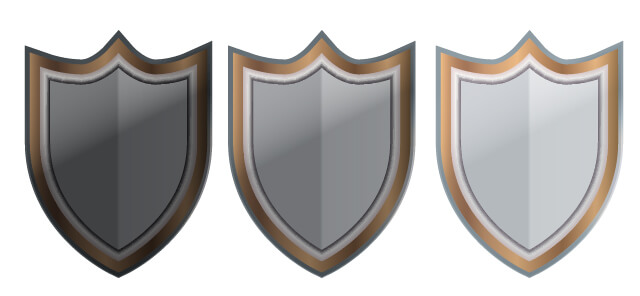
illustratorde vektören çizimlerrinizin parlaklığını recolor artwork panelini kullanarak değiştirebilirsiniz.
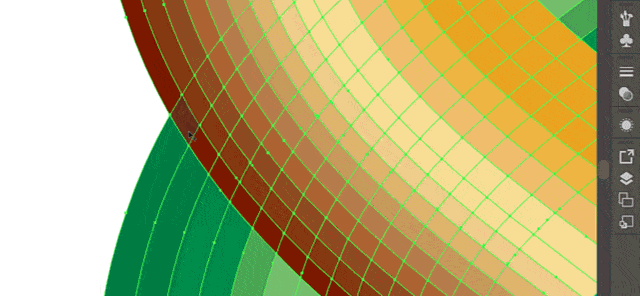
Şekil oluşturucu aracı kullanarak oluşturulan şeklin, dolgu renginin nasıl seçileceği gösterilmiştir. Renk seçimi için iki yol vardır. Renk panelinden renk ve desen seçilebilir veya çalışma yüzeyindeki şekilden örneklenebilir.

Burada, illustrator çalışma yüzeyinin dışındaki nesnelerin nasıl silineceği açıklanmıştır. Ayrıca, vektör çiziminizin dışa aktarma yöntemlerini de bulabilirsiniz. Dosyanızı raster görüntü veya vektör dosyası olarak dışa aktarabilirsiniz.
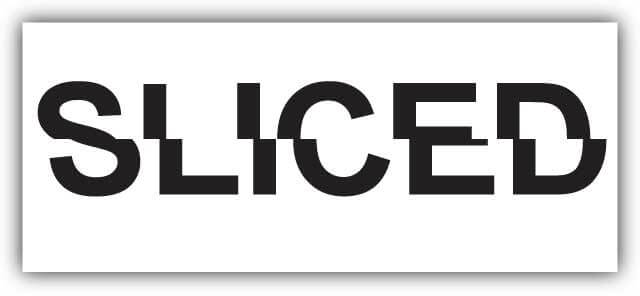
Tek satırlı bir metnin baştan sonra kesilmiş etkisinin nasıl verilebilecği gösterilmiştir. Canlı efekt uygulandığından metin düzenlenebilir niteliktedir.
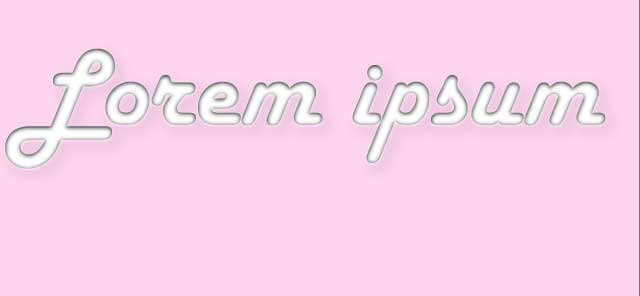
Burada, Metin objesine, arka fonu kağıt olarak tasarlanmış farzedilen bir başka objeden nasıl oyulup çıkartılma etkisi verileceğini görebilirsiniz. Efekt uygulanan metnin düzenlenebilir olması bu tekniğin önemli bir özelliğidir.

Burada, bir saatin ön yüzünün (saat kadaranı) nasıl tasarlanacağını bulacaksınız. Numaraların dairesel şekilde dağıtımı için ilginç bir yol gösterilmiştir. Rakamların düzenlenebilir olması metodun bir ayrıcalığıdır.
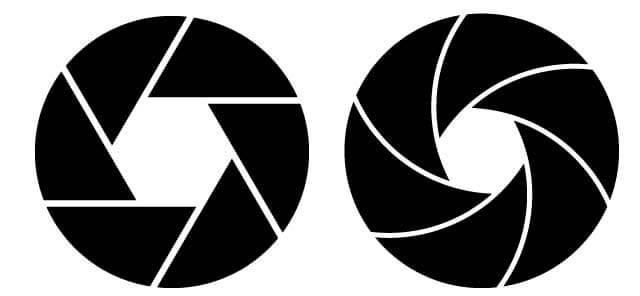
Videolar fotoğraf makinesi diyafram sembolünün nasıl kolay bir şekilde çizilebileceğini göstermektedir.
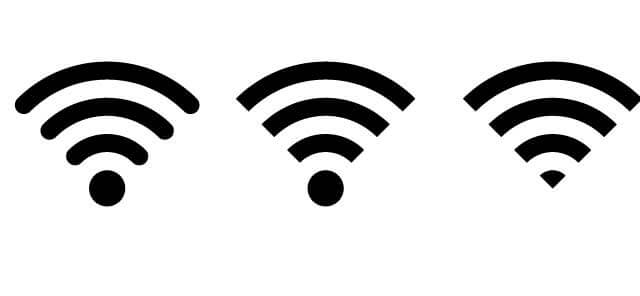
Bu kısa video üç farklı kablosuz ağ sembolünün nasıl yapıldığını göstermektedir. “cut path at selected anchor points” komutu yardımıyla kolayca yollar kesilip şekil oluşturulmuştur
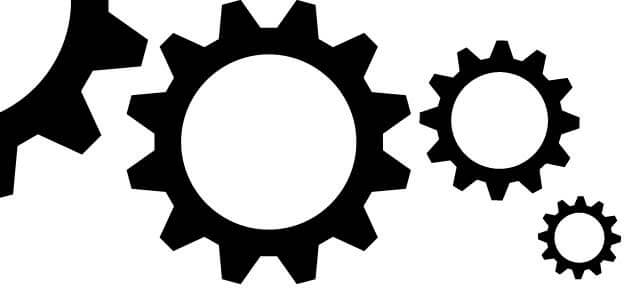
En hızlı ve kolay bir şekilde ayarlar ikonunun nasıl yapılabileceğini burada bulabilirsiniz. Bunun için yıldız oluşturma aracı ile istediğiniz köşe sayısını oluşturmanız ve köşelerini düz bir şekilde kesmek için live corners > chamfer biçimini seçip yarıçapı ayarlanmanız yeterlidir.
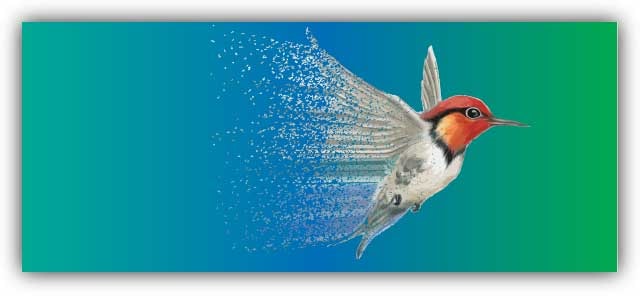
Bu makalede Adobe illustrator ile Dağılma (Dispersion) efektinin nasıl oluşturulabileceği anlatılarak video ile işlem basamaklarının yapılışı gösterilmiştir. Efekt için Saydamlık maskesi (Opacity Mask) kullanılmıştır. Video Fon müziklidir. Sözlü anlatım yoktur.